迅捷思维导图软件怎么操作?如何简单制作思维导图
2021-03-23 11:12:41
思维导图可以有效把主题关键词与相关层级内容建立连接,将思维导图主题与各层级内容的所属关系呈现出来。在读书笔记、知识梳理、工作计划等场景经常会使用到。
以往使用绘图软件通常需要经过一定时间的培训才能很好的操作,其中迅捷思维导图软件是一款不错的思维导图制作软件,该软件界面简洁,不需要太过复杂的操作就能制作出直观清晰的思维导图。然而你知道迅捷思维导图软件怎么操作吗?接下来就以迅捷思维导图软件为为例,教大家简单制作思维导图的方法。
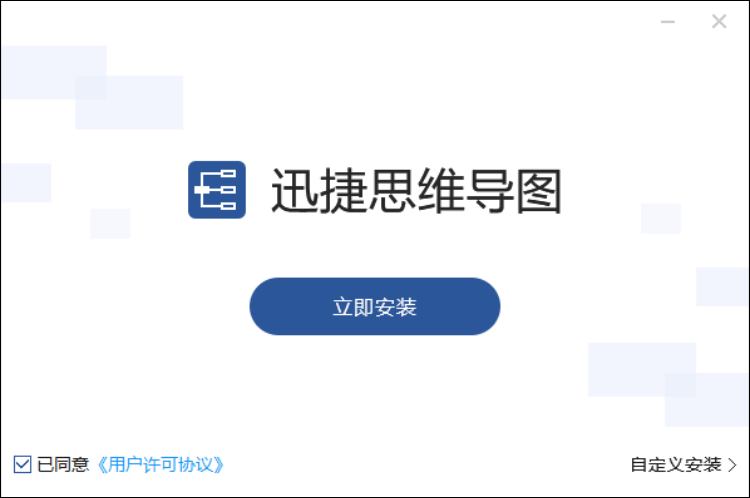 2、新建思维导图:安装并打开迅捷思维导图软件后,会默认来到“新建”页面,这里目前预置有空白思维导图、结构图、空白概念图、树状结构图和纲领五种类型,按需要创建任意一种即可。
2、新建思维导图:安装并打开迅捷思维导图软件后,会默认来到“新建”页面,这里目前预置有空白思维导图、结构图、空白概念图、树状结构图和纲领五种类型,按需要创建任意一种即可。
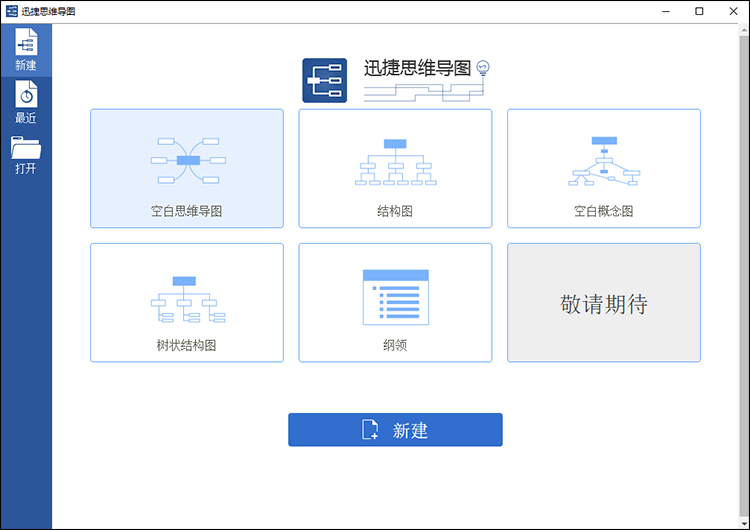 3、最近:这里会记录在软件中编辑过的思维导图记录,会显示思维导图的名称、修改时间及路径,方便后续查阅。如果未在软件中编辑过思维导图则会显示为“最近没有文件可以显示”。
3、最近:这里会记录在软件中编辑过的思维导图记录,会显示思维导图的名称、修改时间及路径,方便后续查阅。如果未在软件中编辑过思维导图则会显示为“最近没有文件可以显示”。
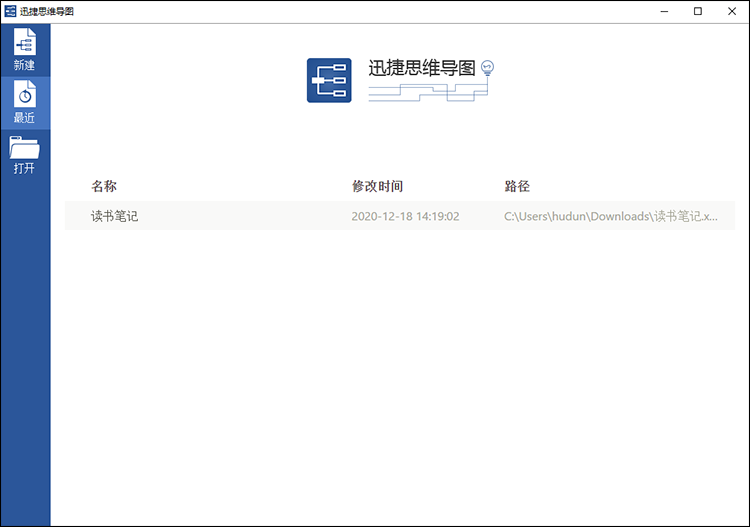 4、打开:如果你想利用软件二次编辑保存好的思维导图文件,那么可以通过“浏览”按钮选择并打开需要编辑的思维导图文件。支持格式包括:”.mm”、“.xmind”、“.mmap”、“.xml”、“.mm”、“.opml”、“.mind”。
4、打开:如果你想利用软件二次编辑保存好的思维导图文件,那么可以通过“浏览”按钮选择并打开需要编辑的思维导图文件。支持格式包括:”.mm”、“.xmind”、“.mmap”、“.xml”、“.mm”、“.opml”、“.mind”。
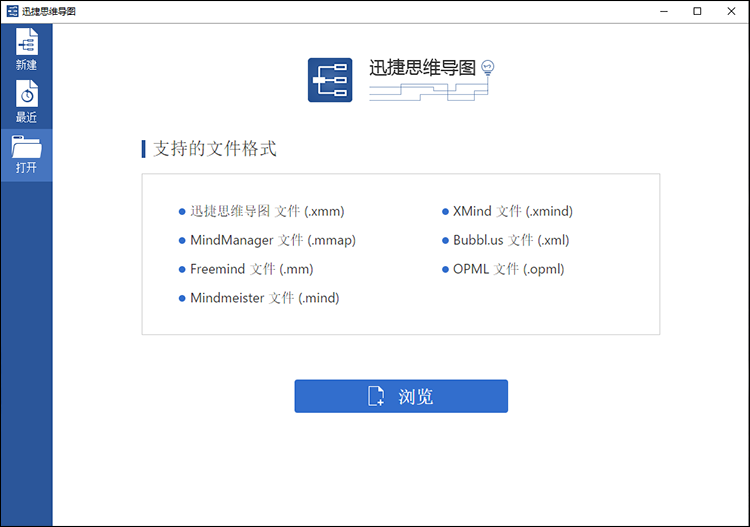
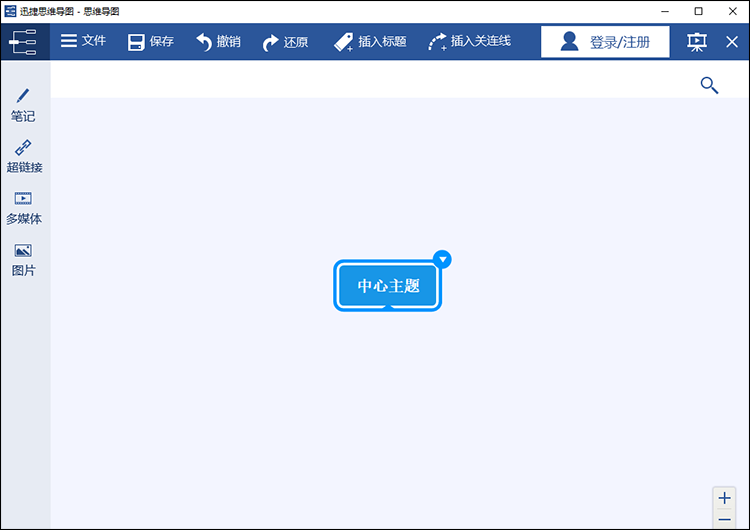 2、延伸内容:我们所需要做的就是对这个“中心主题”的内容进行延伸(插入次标题),假设中心主题是“水果”,那么延伸内容则可以是水果名称、水果分类等相关知识;但如果主题是“水果分类”,那么下级内容就只能以水果分类为主,如蔷薇科、芸香科、葫芦科都属于水果分类。有关思维导图范围的了解可以参考《怎么做思维导图更简单》。
2、延伸内容:我们所需要做的就是对这个“中心主题”的内容进行延伸(插入次标题),假设中心主题是“水果”,那么延伸内容则可以是水果名称、水果分类等相关知识;但如果主题是“水果分类”,那么下级内容就只能以水果分类为主,如蔷薇科、芸香科、葫芦科都属于水果分类。有关思维导图范围的了解可以参考《怎么做思维导图更简单》。
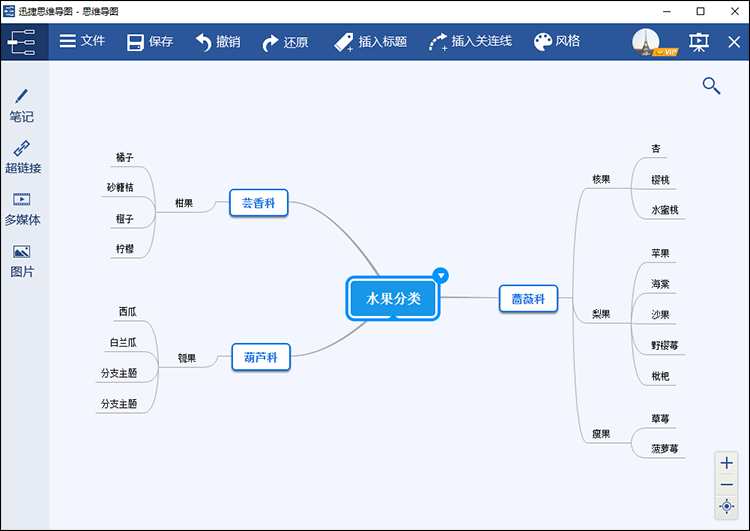 3、插入关联线:在思维导图制作过程中,经常会遇到一些相关联的内容,遇到这种情况时可以选择其中一个有关联的节点 ,然后点击插入关联线(ctrl+L)并选择另一个有关联的节点。例如水蜜桃和油桃都属于“桃”。
3、插入关联线:在思维导图制作过程中,经常会遇到一些相关联的内容,遇到这种情况时可以选择其中一个有关联的节点 ,然后点击插入关联线(ctrl+L)并选择另一个有关联的节点。例如水蜜桃和油桃都属于“桃”。
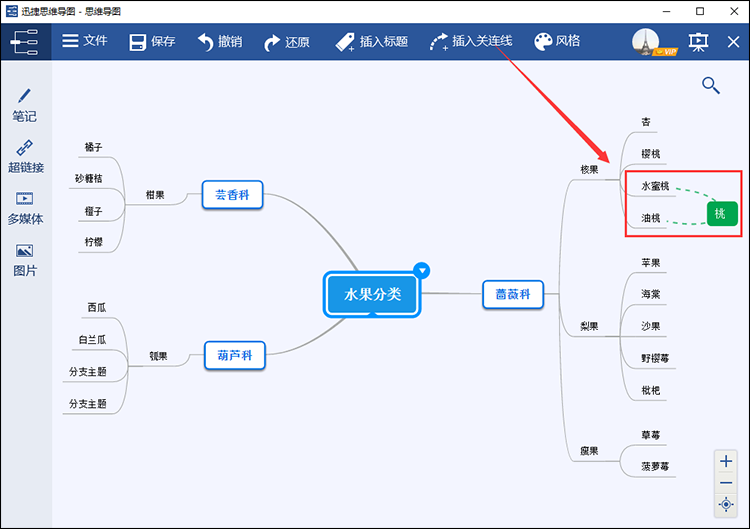 4、撤销与还原:制作思维导图时经常会出现一些错误,例如误删了某些节点等,这时可以通过撤销(ctrl+Z)功能返回至上一操作(撤销最后动作)。有撤销就有还原,可以通过还原(ctrl+Y)功能还原最后动作。
4、撤销与还原:制作思维导图时经常会出现一些错误,例如误删了某些节点等,这时可以通过撤销(ctrl+Z)功能返回至上一操作(撤销最后动作)。有撤销就有还原,可以通过还原(ctrl+Y)功能还原最后动作。
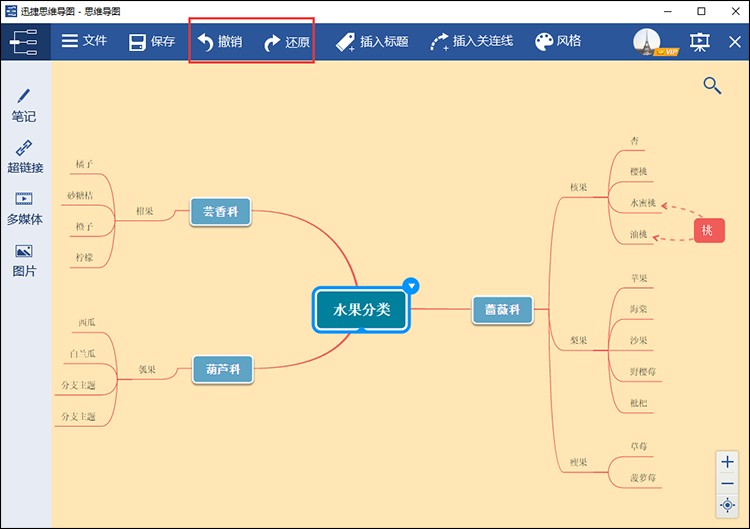 以上就是迅捷思维导图软件怎么操作的基本内容,了解这些基本上就可以开始制作思维导图了。当然,软件所能做的远不止此,例如我们可以修改思维导图整体风格,给节点添加笔记、超链接、图片等,部分编辑方案可以参考《思维导图软件怎么用》。更多思维导图编辑方式可以通过软件自行探索哟!
以上就是迅捷思维导图软件怎么操作的基本内容,了解这些基本上就可以开始制作思维导图了。当然,软件所能做的远不止此,例如我们可以修改思维导图整体风格,给节点添加笔记、超链接、图片等,部分编辑方案可以参考《思维导图软件怎么用》。更多思维导图编辑方式可以通过软件自行探索哟!
除了使用软件制作思维导图外,还可以通过迅捷思维导图网站在线制作,网站支持把制作好的思维导图存储到云端,或借助模板制图,亦或看中在线网站的模板将其保存为软件所支持的格式,添加到迅捷思维导图软件二次编辑。希望上述简单用软件制作思维导图的方法对你有所帮助哟!
以往使用绘图软件通常需要经过一定时间的培训才能很好的操作,其中迅捷思维导图软件是一款不错的思维导图制作软件,该软件界面简洁,不需要太过复杂的操作就能制作出直观清晰的思维导图。然而你知道迅捷思维导图软件怎么操作吗?接下来就以迅捷思维导图软件为为例,教大家简单制作思维导图的方法。
一、认识迅捷思维导图软件
1、安装软件:首先进入官方网站下载并安装好迅捷思维导图软件。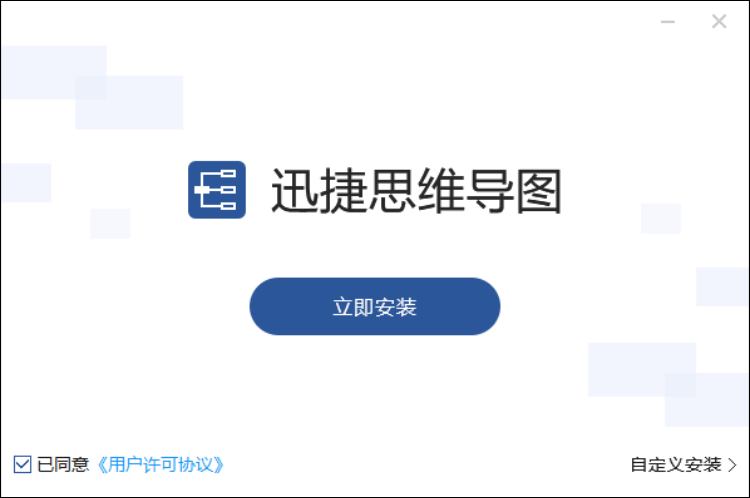
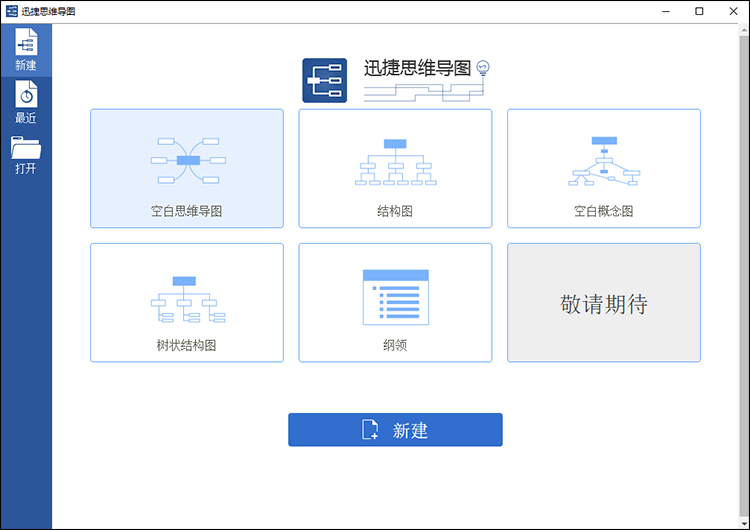
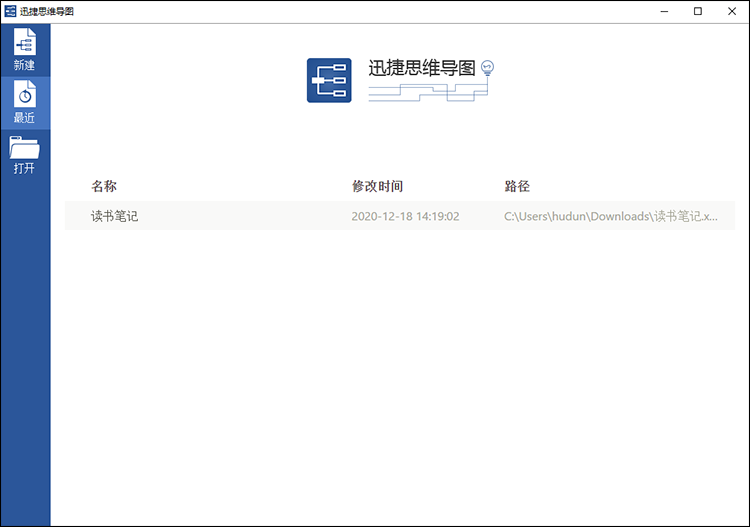
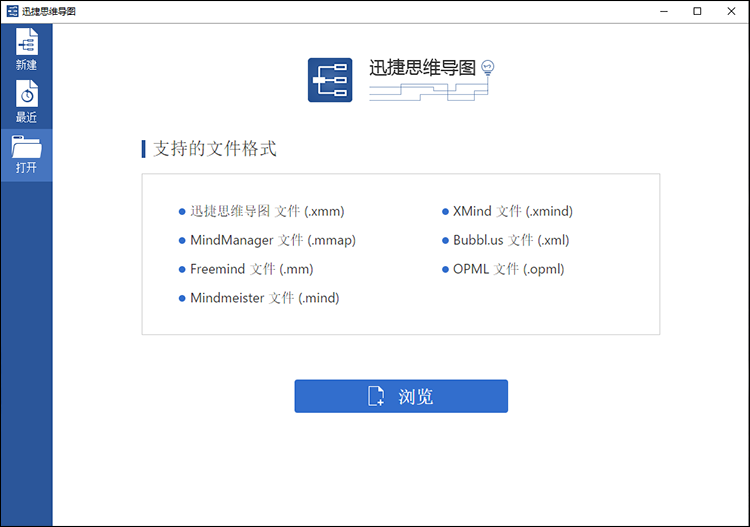
二、思维导图制作
1、中心主题:大概认识完软件初始界面后,就可以开始制作思维导图了。以“新建”-“空白思维导图”为例,打开页面后默认会有一个“中心主题”,这个中心主题就是思维导图的中心内容。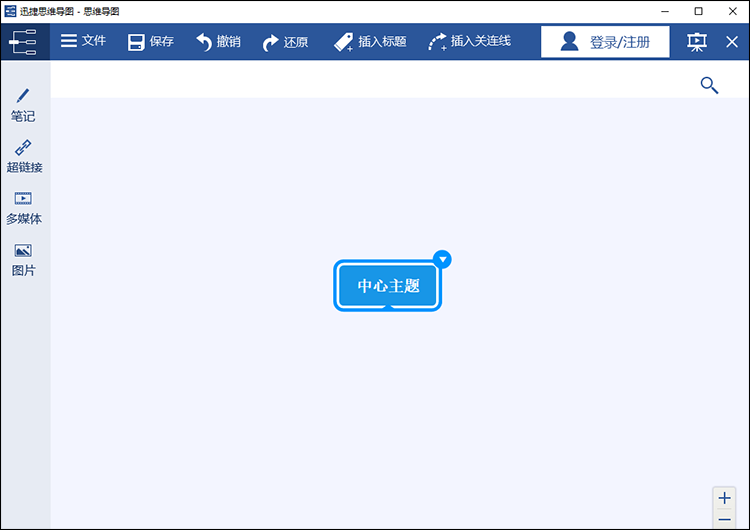
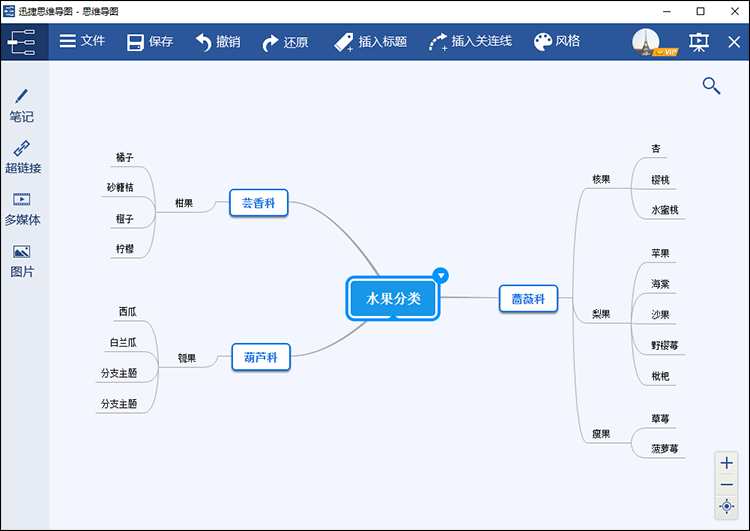
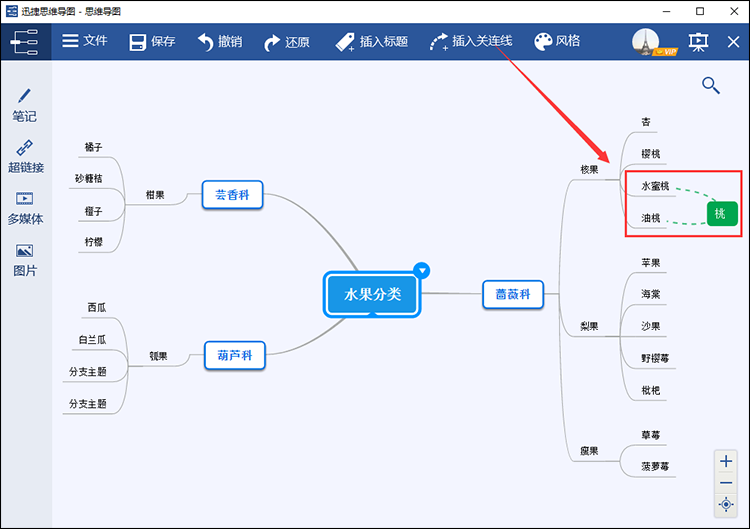
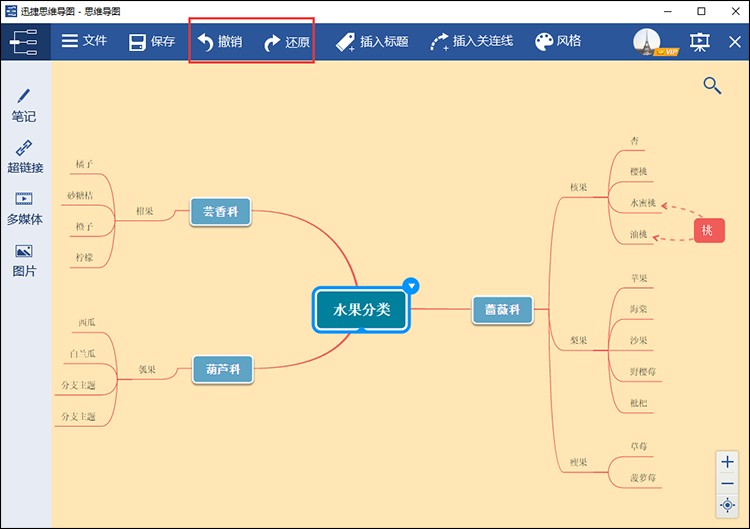
除了使用软件制作思维导图外,还可以通过迅捷思维导图网站在线制作,网站支持把制作好的思维导图存储到云端,或借助模板制图,亦或看中在线网站的模板将其保存为软件所支持的格式,添加到迅捷思维导图软件二次编辑。希望上述简单用软件制作思维导图的方法对你有所帮助哟!







